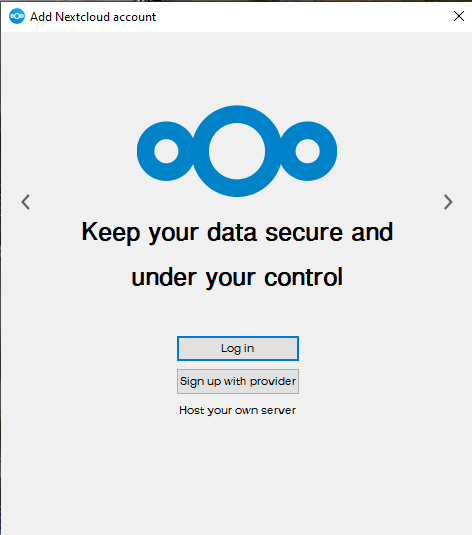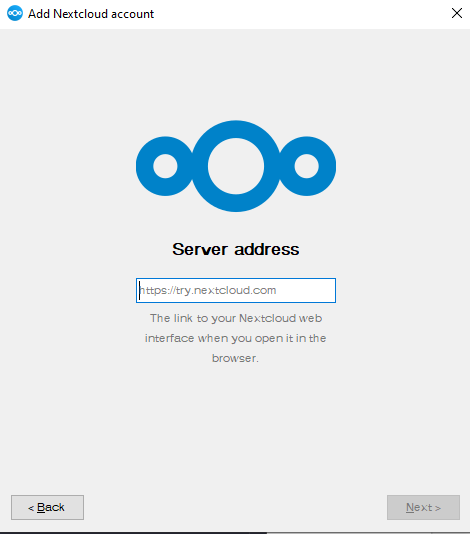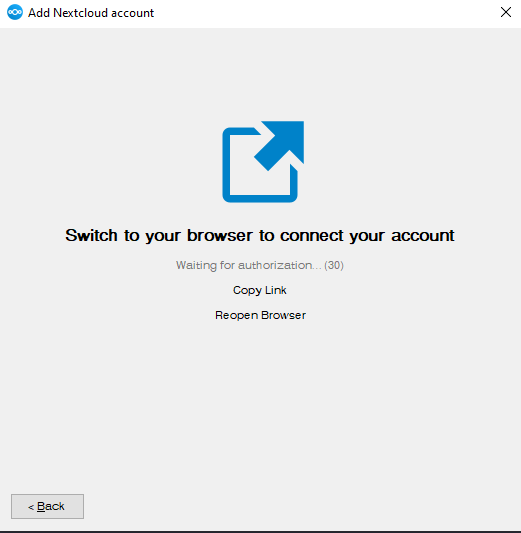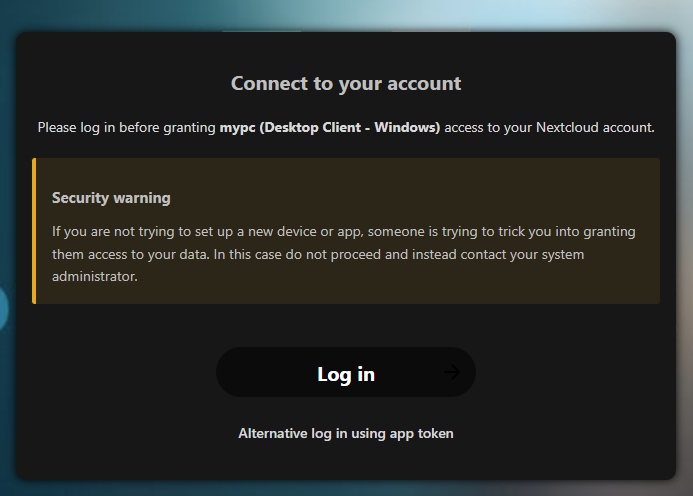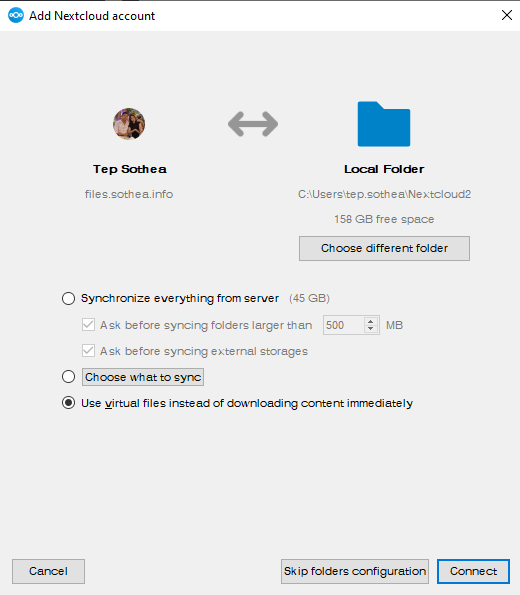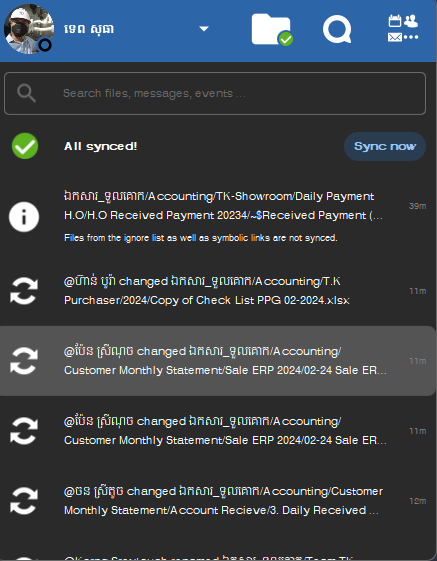មុននឹងចូលទៅកាន់កម្មវិធីខាងលើបានត្រូវ Setup កម្មវិធី NextCloud តាមរយះ តំណរភ្ជាប់នេះ
NextCloud ជាមុនសិន។
![]() បន្ទាប់ពី Setup កម្មវិធី Nextcloud រួច
បន្ទាប់ពី Setup កម្មវិធី Nextcloud រួច
- បើកកម្មវិធី NextCloud ដែលមានសញ្ញានេះនៅលើ Desktop
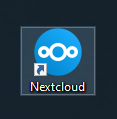
- នៅលើផ្ទាំង Popup នេះ ត្រូវជ្រើសរើសយក Login
- ចុច Next
- ផ្ទាំង Popup បន្ទាប់
បំពេញអស័យដ្ឋានៈ https://files.ppgcenter.biz
- ផ្ទាំងបន្ទាប់ បើចេញបែបនេះ Browser នឹងបើកឡើង នឹងមានបង្ហាញព័តមានសំរាប់ Login
- នេះគឺជាផ្ទាំងនៅលើ Browser
- ចុចលើពាក្យ Login ខាងក្រោម
- បញ្ជូល គណនីសំរាប់ប្រើប្រាស់របស់អ្នក
- រួចចុច Login
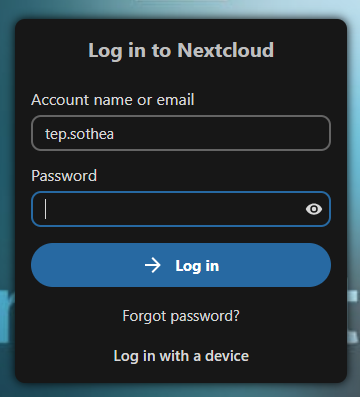
- នៅពេលចេញផ្ទាំងរូបភាពដូចខាងក្រោម ត្រូវចុចយក Grant Access
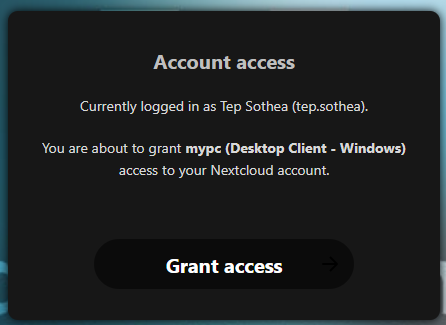
- នៅពេលចេញផ្ទាំងបែបនេះ បានន័យថាគណនីត្រូវបានភ្ជាប់រួចរាល់
- អាចបិទ Browser បាន និង ចូលទៅកម្មវីធី NextCloud វិញ
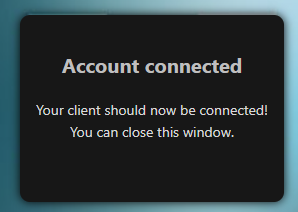
នៅលើកម្មវិធី NextCloud
- ជ្រើសរើសយក Use virtual files instead of downloading content immediately
- ចុចលើ Connect
-បន្ទាប់មកផ្ទាំងនៅខាងស្តាំដៃ នឹងបង្ហាញពី Files ដែលត្រូវទាញយកមកប្រើប្រាស់
- រង់ចាំរហូត ដល់ Sync ត្រូវបានបញ្ចប់ទើបចូលប្រើប្រាស់បាន
ដើម្បីចូលប្រើ Files
- បើក Windows Explorer
- នៅខាងស្តាំដៃមានឈ្មោះ Nextcloud -…
- និង មាន Folder ឯកសារមួយចំនួនដែលបាន Download មកប្រើបាន
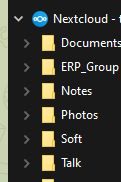
ការប្រើប្រាស់ Files គឹប្រើនៅក្នុង Nextcloud ផ្ទាល់ ដោយមិនចាំបាច់ Copy ចេញទៅប្រើនៅកន្លែងផ្សេងនោះទេ។